1分钟教你让c盘迅速瘦身
对于小白来说 , 每每看到C盘亮起红灯都是心头一紧 , 一来作为系统盘里面的文件不敢随意删减;二来如果给电脑扩充容量不仅需要额外支出 , 最关键的是几乎所有的小白用户都不具备这样的能力 。
本着不花钱和易操作的原则 , 今天就给广大小白用户带来一个让C盘迅速瘦身的小技巧 , 1分钟包学会 。
相信屏幕前的朋友几乎都遇到过C盘红条的情况 , 这就意味着存储文件容量超过了临界值 , 此时就需要用到科学方法让C盘瘦身 。
双击“本地磁盘”后点击“用户” , 随后点击你自己的“账户” , 在页面头部区域点击红框内的“查看” , 随后勾选“隐藏的项目” 。
【1分钟教你让c盘迅速瘦身】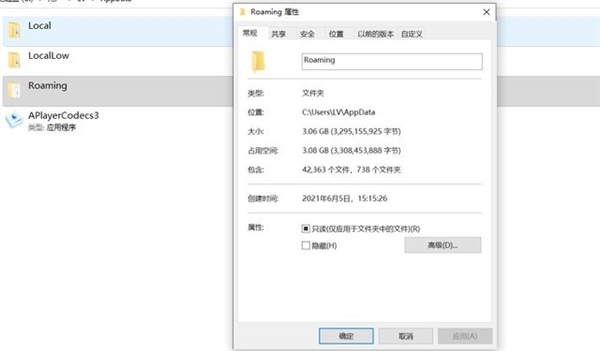
文章图片
文章图片
随后点击“AppData” , 进入子页面后邮件点击“Roaming”属性 , 可以看到其中文件是很占空间的 。
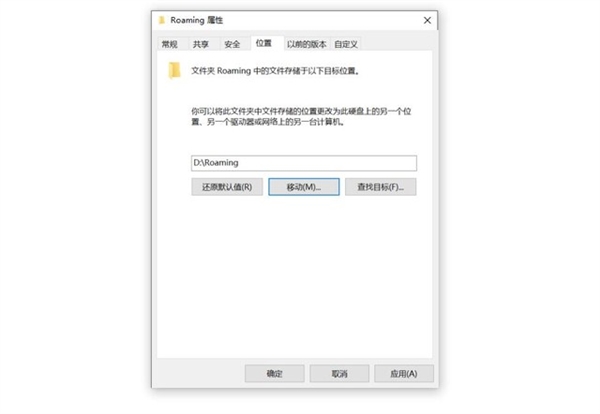
文章图片
文章图片
解决方案就是在其它盘符下新建一个“Roaming”文件夹 , 再回到C盘Roaming属性 , 点击“位置” , 将文件移动到其它盘符下新建的“Roaming”文件夹 。
这样你的C盘就能够瘦身几个G甚至是几十个G了 , 屏幕前C盘亮红灯的广大小白赶紧操作起来吧 。

文章图片
文章图片
- 君康人寿全面升级适老化服务 正式启动“3.15”教育宣传周
- excel如何批量求乘积(excel批量求乘积教程介绍)
- 苹果延时摄影有什么用(苹果手机延时摄影操作教程)
- opporeno7怎么取消盲人模式(opporeno7盲人模式开关设置教程)
- 华为手机怎么设置单手模式(华为手机单手模式开关设置教程)
- miui13怎么设置小组件(miui13小组件自由添加操作教程)
- 苹果手机情人节怎么在日历倒计时提醒(苹果手机日历情人节提醒设置教程)
- 三星fold3折叠手机怎么截图(三星fold3折叠手机截屏功能使用教程)
- 小米手机下载东西要密码怎么弄(小米手机应用锁功能使用教程)
- 苹果手机怎么用另个号码发短信(苹果手机电话号码切换使用教程)
